Вопрос
Проблема: как решить проблему пробуждения Windows в спящем режиме?
В последнее время у меня начались проблемы с режимом сна в Windows 10. Я не могу разбудить компьютер с первого раза. Мне даже нужно перезагрузить систему. В качестве альтернативы перезапуск не работает должным образом через руководство (мне нужно выполнить принудительное выключение, удерживая клавишу сброса). Что бы вы посоветовали?
Решенный ответ
Проблемы с режимом сна в Windows 10 могут возникать по нескольким причинам. Таким образом, чтобы правильно оценить ситуацию, вы должны принять во внимание несколько факторов, независимо от того, сталкиваетесь ли вы с компьютером, выходящим из спящего режима, или вы не можете его разбудить. С другой стороны, проблемы с режимом сна часто связаны с гибернацией. В таком случае вам необходимо отключить его. Узнайте больше о быстром запуске / гибернации здесь..
Спящий режим был разработан как способ экономии энергии компьютера. В последних версиях ОС Windows[1], Microsoft также представила функцию Hibernate. Естественно, эти режимы могут показаться идентичными. Ключевое различие между ними заключается в том, что первый использует низкий процент мощности.[2].
Взамен он позволяет пользователям возобновить незавершенную работу сразу после нажатия любой клавиши на клавиатуре. В случае гибернации компьютер вообще не потребляет питание. Следовательно, чтобы продолжить предыдущие процессы, ПК необходимо снова загрузить. В зависимости от того, как долго вы собираетесь отсутствовать, вы можете выбрать один из этих двух вариантов.
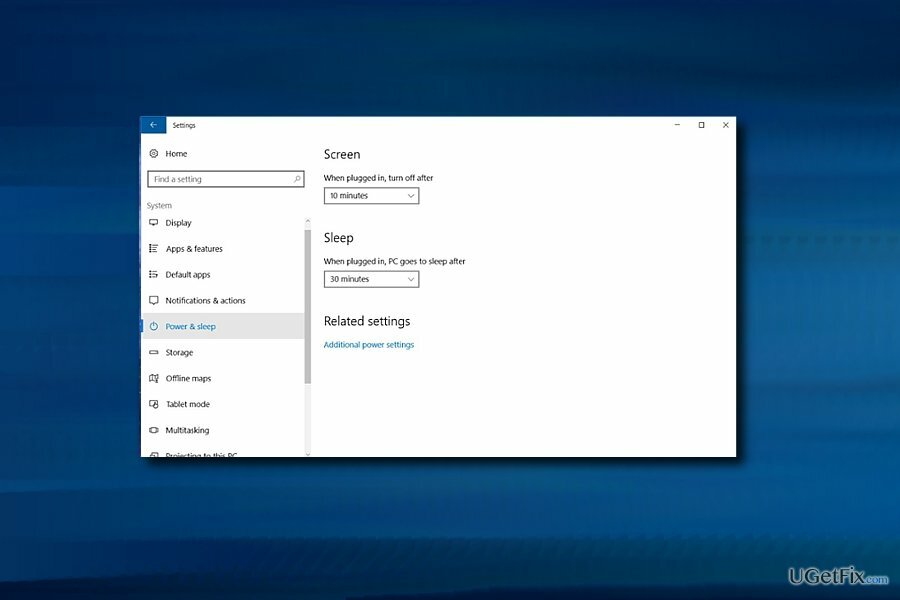
Кроме того, пользователи сообщают о проблемах, связанных с выходом компьютера из спящего режима. Это противоположность проблемы, упомянутой ранее - компьютер автоматически выходит из спящего режима без какого-либо прямого вмешательства пользователя. Точно так же система не может перейти в спящий режим.[3] или спящий режим правильно.
Однако, несмотря на то, что эти функции практичны, проблемы, связанные со спящим режимом, встречаются не так уж и редко. Таким образом, мы представляем несколько решений, если компьютер не выходит из спящего режима или, наоборот, вы сталкиваетесь с проблемами, связанными с случайным выходом компьютера из спящего режима.
Способы исправить проблемы с пробуждением в спящем режиме в Windows 10
Для восстановления поврежденной системы необходимо приобрести лицензионную версию Reimage Reimage.
Прежде чем сразу перейти к инструкциям, объясняющим, как решить проблему с пробуждением в спящем режиме Windows, продолжайте помните, что все проблемы, связанные с системой, могут быть вызваны потенциально опасной программой, установленной на компьютер. Если ваша система заражена вредоносным ПО, ни один из представленных ниже методов не сработает.
В этом случае вам следует выполнить глубокое сканирование с помощью профессионального инструмента безопасности. Настоятельно рекомендуем установить ReimageСтиральная машина Mac X9 поскольку он предназначен для замены устаревших ключей реестра и устранения повреждений, нанесенных вредоносной программой. Позже вы сможете исправить проблему с пробуждением в спящем режиме с помощью приведенного ниже руководства.
Ни одно видео, кроме этого, не содержит дополнительной информации о решении этой проблемы:
Способ 1. Отключить функцию гибернации
Для восстановления поврежденной системы необходимо приобрести лицензионную версию Reimage Reimage.
Техника 1. Отключить функцию гибернации вручную
- Нажать на Начинать кнопка и тип сила.
- Выбирать Питание и сон настройки.
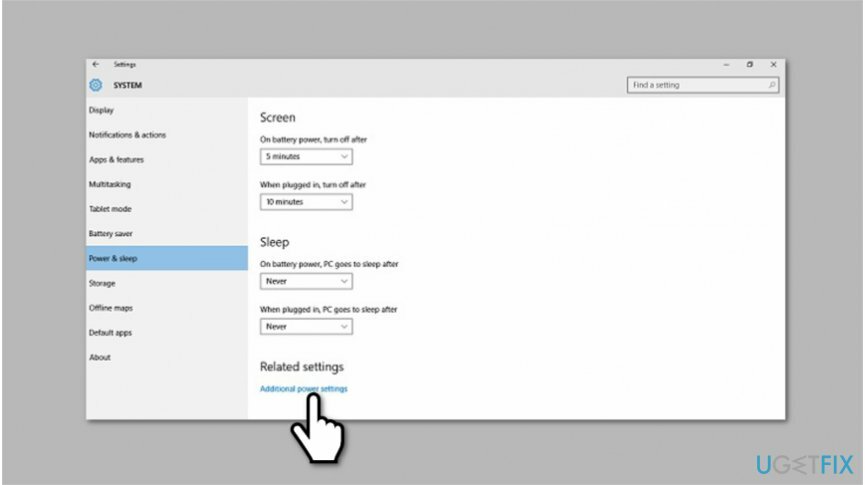
- Входить Дополнительные настройки мощности.
- Слева нажмите на Выберите, что делают кнопки питания.
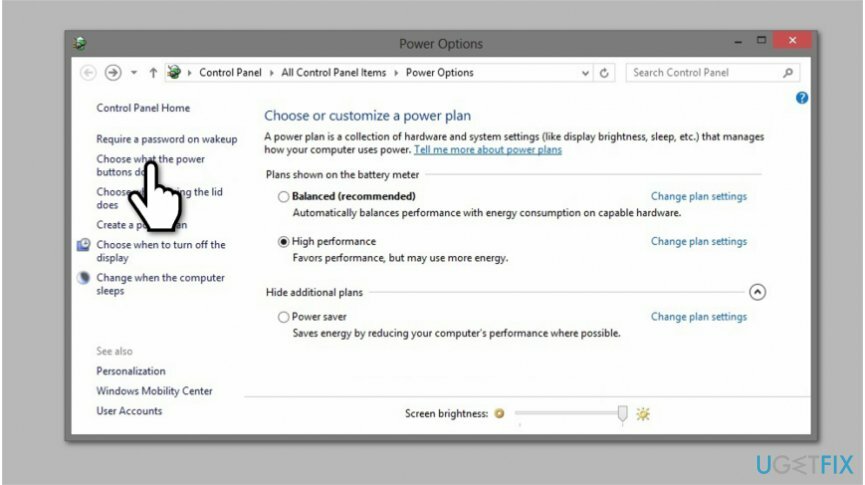
- Чтобы активировать неактивные опции, выберите Изменить настройки, которые в настоящее время недоступны.
- Как только вы это сделаете, снимите галочку с Спящий режим функция.
Методика 2. Остановить спящий режим через командную строку
- Нажмите Windows + R и введите cmd, нажмите Enter
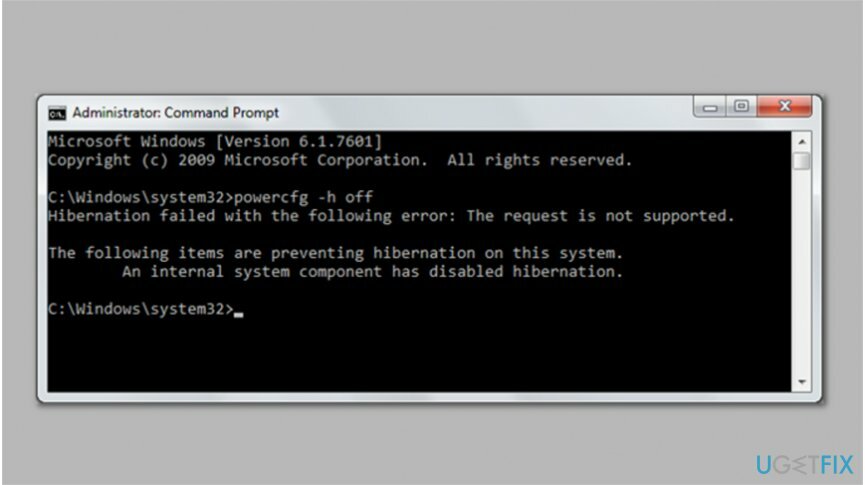
- Во вновь открывшемся окне введите следующую команду:
- powercfg / h выкл.
- Нажмите Входить кнопка.
- Перезагрузите устройство, чтобы изменения вступили в силу.
Способ 2. Убедитесь, что у вас установлена последняя версия драйвера.
Для восстановления поврежденной системы необходимо приобрести лицензионную версию Reimage Reimage.
Если вы уже пытались устранить неполадки и не выявили никаких проблем, вам следует проверить, все ли драйверы обновлены. Если вы решили их переустановить, обязательно посетите официальный сайт производителя устройства.
Способ 3. Восстановить Windows до предыдущей версии после обновления
Для восстановления поврежденной системы необходимо приобрести лицензионную версию Reimage Reimage.
Некоторые пользователи сообщают, что проблема возникла после установки определенного обновления Windows. Также существует решение по переустановке операционной системы.
Способ 4. Используйте командную строку, чтобы проверить информацию о спящем режиме
Для восстановления поврежденной системы необходимо приобрести лицензионную версию Reimage Reimage.
- Нажмите Начинать кнопка и тип Командная строка.
- Щелкните его правой кнопкой мыши и выберите Запустить от имени администратора.
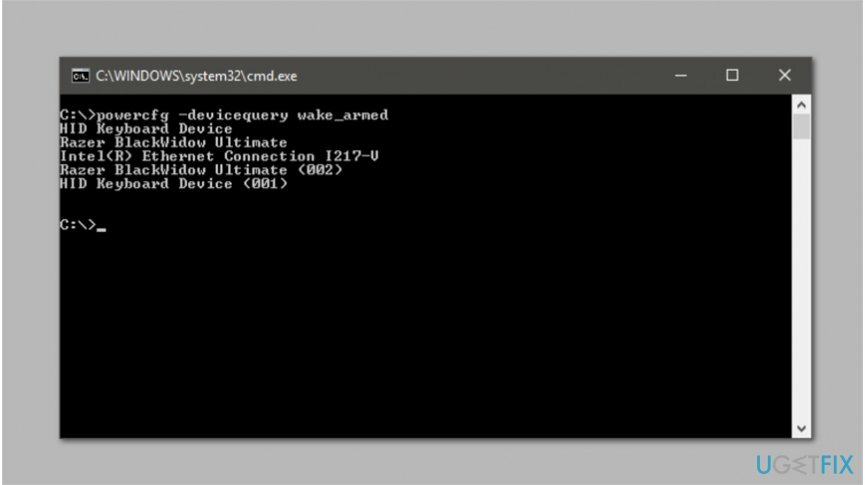
- Введите следующую запись и нажмите Входить:
- powercfg –devicequery wake_armed
-
Позже отправьте еще одну запись и нажмите Enter:
- powercfg –lastwake
Исправляйте ошибки автоматически
Команда ugetfix.com делает все возможное, чтобы помочь пользователям найти лучшие решения для устранения их ошибок. Если вы не хотите бороться с методами ручного ремонта, используйте автоматическое программное обеспечение. Все рекомендованные продукты были протестированы и одобрены нашими профессионалами. Инструменты, которые можно использовать для исправления ошибки, перечислены ниже:
Предложение
сделай это сейчас!
Скачать FixСчастье
Гарантия
сделай это сейчас!
Скачать FixСчастье
Гарантия
Если вам не удалось исправить ошибку с помощью Reimage, обратитесь за помощью в нашу службу поддержки. Сообщите нам все подробности, которые, по вашему мнению, нам следует знать о вашей проблеме.
Этот запатентованный процесс восстановления использует базу данных из 25 миллионов компонентов, которые могут заменить любой поврежденный или отсутствующий файл на компьютере пользователя.
Для восстановления поврежденной системы необходимо приобрести лицензионную версию Reimage инструмент для удаления вредоносных программ.

Чтобы оставаться полностью анонимным и не допустить, чтобы интернет-провайдер и правительство от шпионажа на вас, вы должны использовать Частный доступ в Интернет VPN. Это позволит вам подключаться к Интернету, оставаясь полностью анонимным, за счет шифрования всей информации, предотвращения трекеров, рекламы, а также вредоносного контента. Самое главное, вы остановите незаконную слежку, которую за вашей спиной проводят АНБ и другие правительственные учреждения.
Непредвиденные обстоятельства могут произойти в любой момент при использовании компьютера: он может выключиться из-за отключения электроэнергии, Может возникнуть синий экран смерти (BSoD) или случайные обновления Windows могут произойти на машине, когда вы ушли на несколько минут. минут. В результате ваши школьные задания, важные документы и другие данные могут быть потеряны. К восстанавливаться потерянные файлы, вы можете использовать Восстановление данных Pro - он ищет копии файлов, которые все еще доступны на вашем жестком диске, и быстро их извлекает.